Bạn đang xem bài viết Cách chuyển file AI sang Corel nhanh chóng tại Thcshoanghiep.edu.vn bạn có thể truy cập nhanh thông tin cần thiết tại phần mục lục bài viết phía dưới.
Trong lĩnh vực thiết kế đồ họa, tất cả chúng ta đều biết về hai phần mềm tổng hợp hàng đầu, đó là Adobe Illustrator và CorelDRAW. Tuy nhiên, khi làm việc trên nhiều ứng dụng đồ họa, các tệp có thể được tạo ra trên các phần mềm khác nhau và có định dạng khác nhau. Và khi cần chuyển tệp từ Adobe Illustrator sang CorelDRAW, điều này có thể trở nên mất nhiều thời gian và gây phiền toái.
Tuy nhiên, không phải ai cũng biết cách chuyển đổi các tệp AI sang CorelDRAW một cách nhanh chóng và thuận tiện nhất. Chính vì vậy, trong bài viết này, chúng ta sẽ cùng tìm hiểu cách để chuyển file AI sang CorelDRAW một cách dễ dàng và nhanh chóng. Với những bước đơn giản, bạn hoàn toàn có thể chuyển đổi các tệp này mà không cần phải mất nhiều thời gian hoặc kinh phí. Hãy cùng khám phá cách thực hiện để tiết kiệm thời gian và tăng tính hiệu quả trong công việc của mình nhé!
Trong bài viết này, Thủ thuật phần mềm sẽ hướng dẫn các bạn cách chuyển file AI sang Corel nhanh chóng.
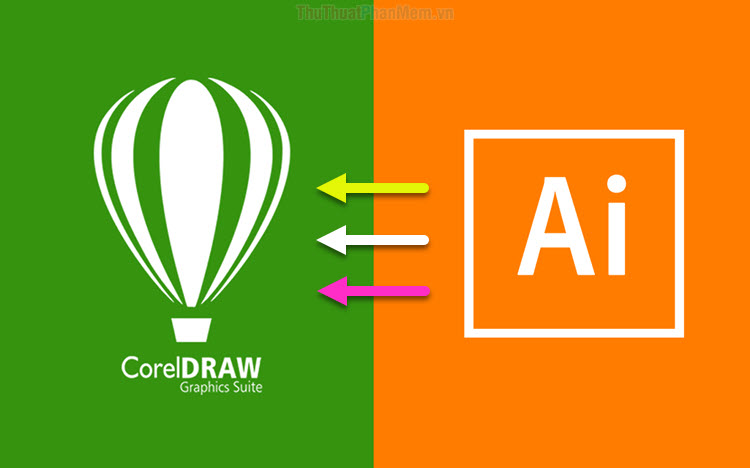
Mục lục nội dung
Cách 1. Chuyển file AI sang Corel bằng phần mềm Corel 2020
Phần mềm Corel DRAW 2020 đã chính thức hỗ trợ định dạng AI nên các bạn có thể mở các file AI trực tiếp trên phần mềm và thay đổi định dạng lưu cho chúng. Nếu các bạn chưa cập nhật phần mềm Corel 2020 thì các bạn có thể tải về thông qua trang chủhttps://www.coreldraw.com/en/
Bước 1: Các bạn tiến hành Click chuột phải vào file Ai và chọn Open With ->CorelDRAW.
(Nếu như trong Open With không có mục CorelDRAW thì các bạn hãy chọn mục Choose another app để chọn CorelDRAW).
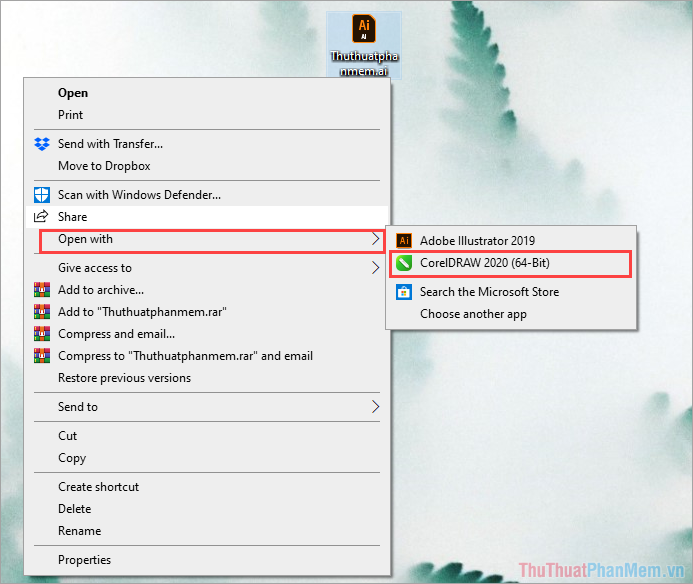
Ngay lập tức, file AI sẽ được mở trên phần mềm CorelDRAW. Công việc của chúng ta bây giờ là lưu file Ai này dưới định dạng CDR truyền thống của CorelDRAW là xong.
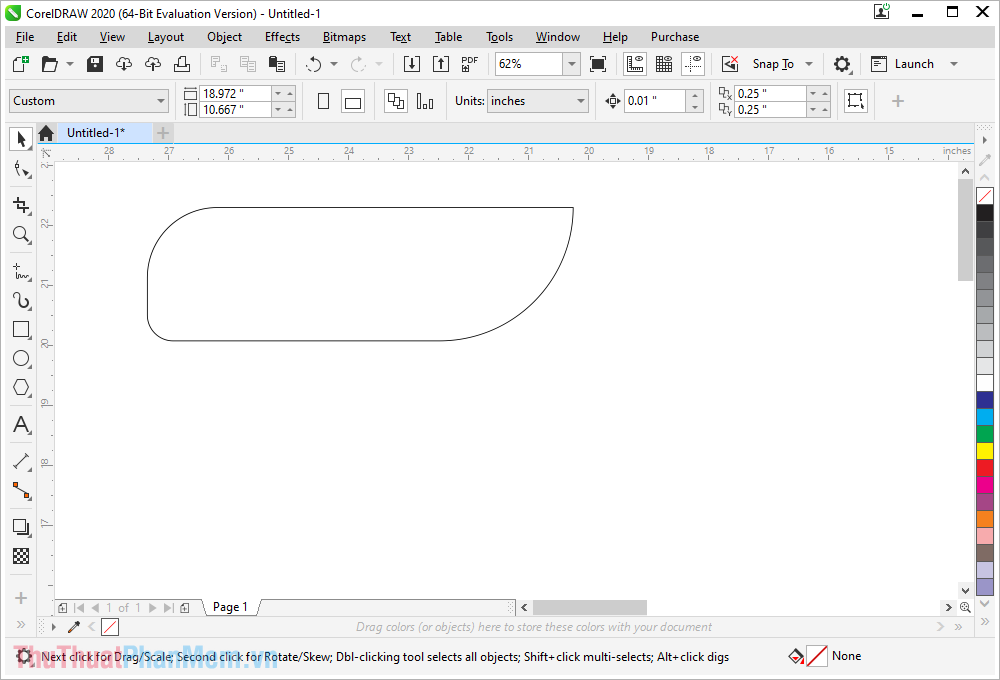
Bước 2: Để lưu file dưới định dạng Corel các bạn tiến hành chọn File -> Save As… (Ctrl + Shift + S).
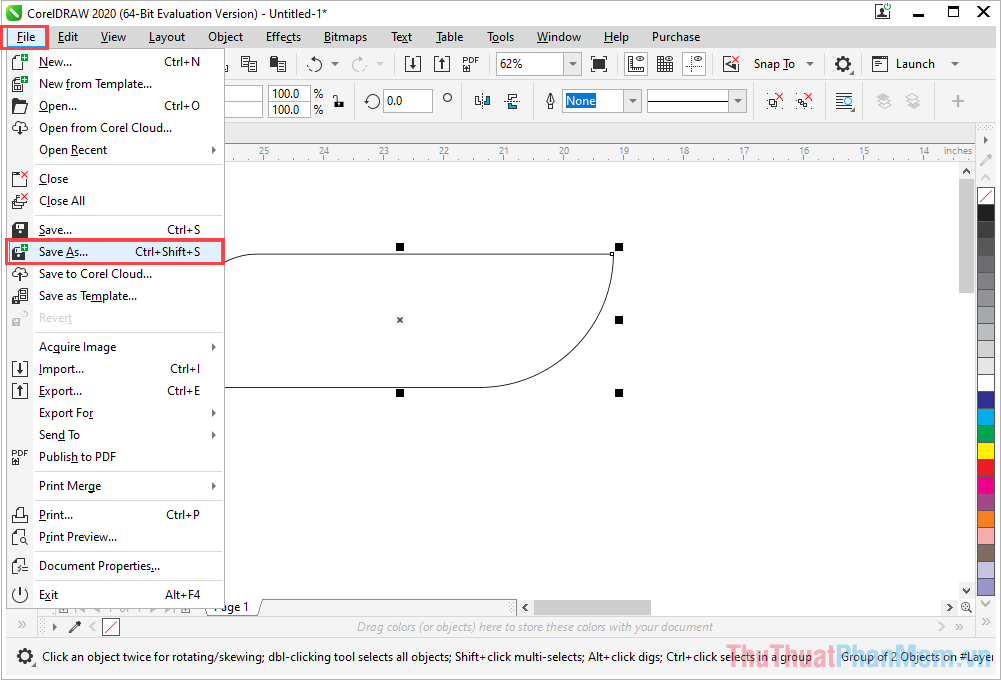
Bước 3: Sau đó, các bạn chọn Save as type: CDR – CorelDRAW (*.cdr) và nhán Save là xong.
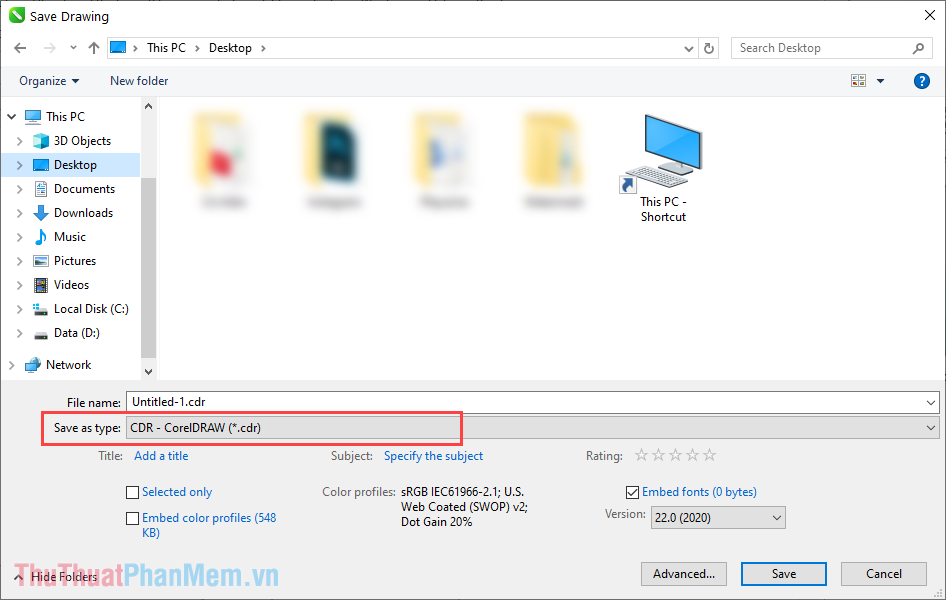
Như vậy, các bạn đã hoàn tất việc chuyển đổi file AI sang file Corel thông qua phần mềm Corel DRAW.
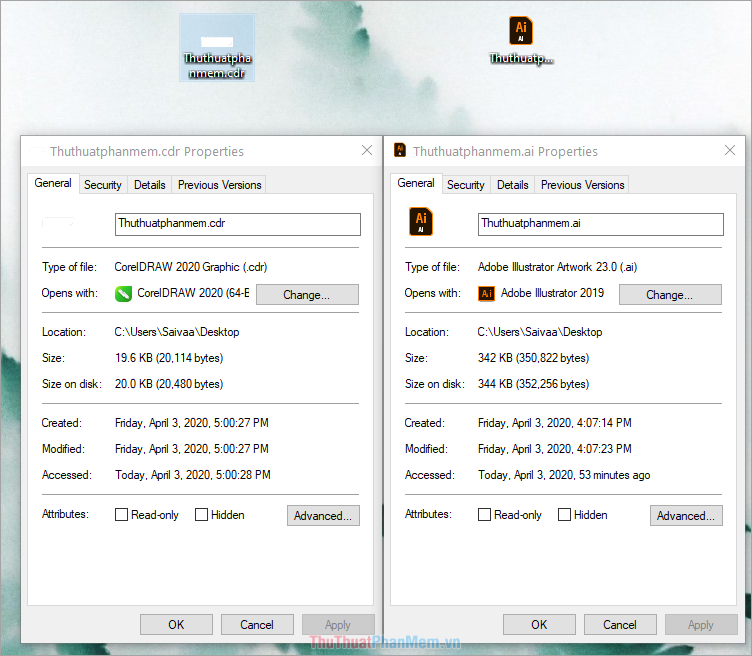
Cách 2. Chuyển file AI sang Corel bằng file .EPS
Định dạng file *.EPS đều được cả phần mềm Illustrator và Corel hỗ trợ nên chúng ta có thể sử dụng file *.EPS làm trung gian mà vẫn giữ nguyên được chất lượng.
Bước 1: Các bạn tiến hành mở file AI trên phần mềm Illustrator. Sau đó, các bạn chọn File -> Save As (Shift + Ctrl + S) để lưu file dưới định dạng mới.
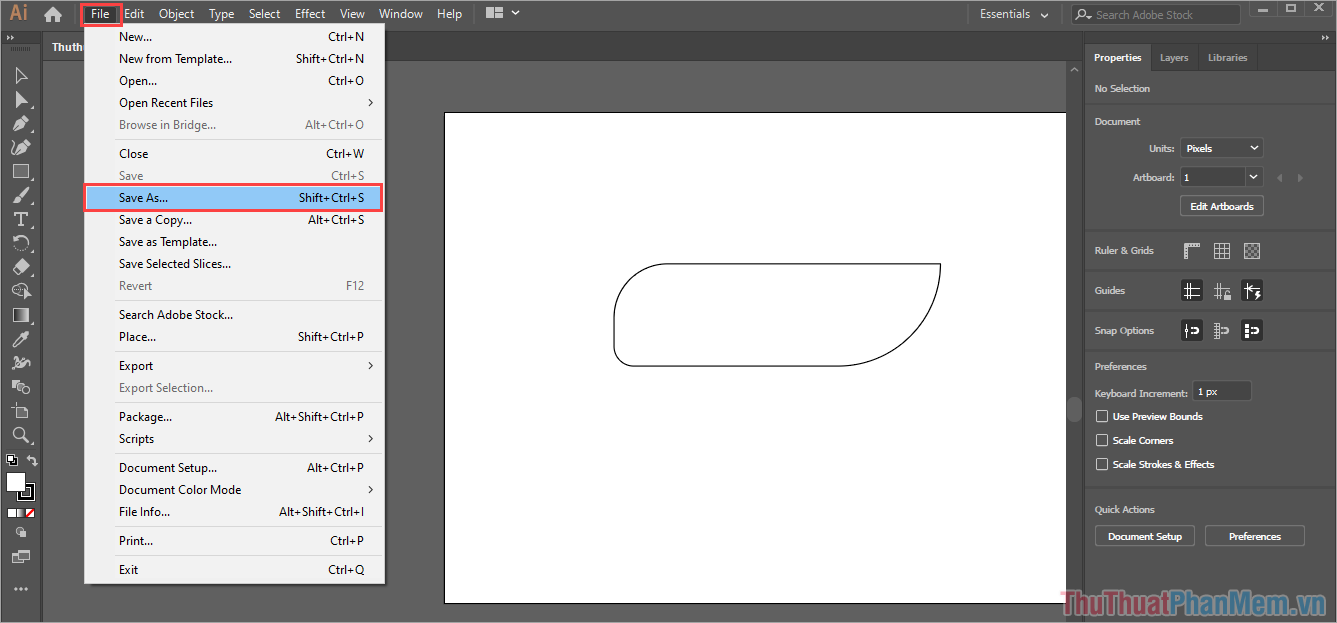
Bước 2: Cửa sổ Save As của Illustrator xuất hiện, các bạn tiến hành chọn Save as type: Illustrator EPS (*.EPS).
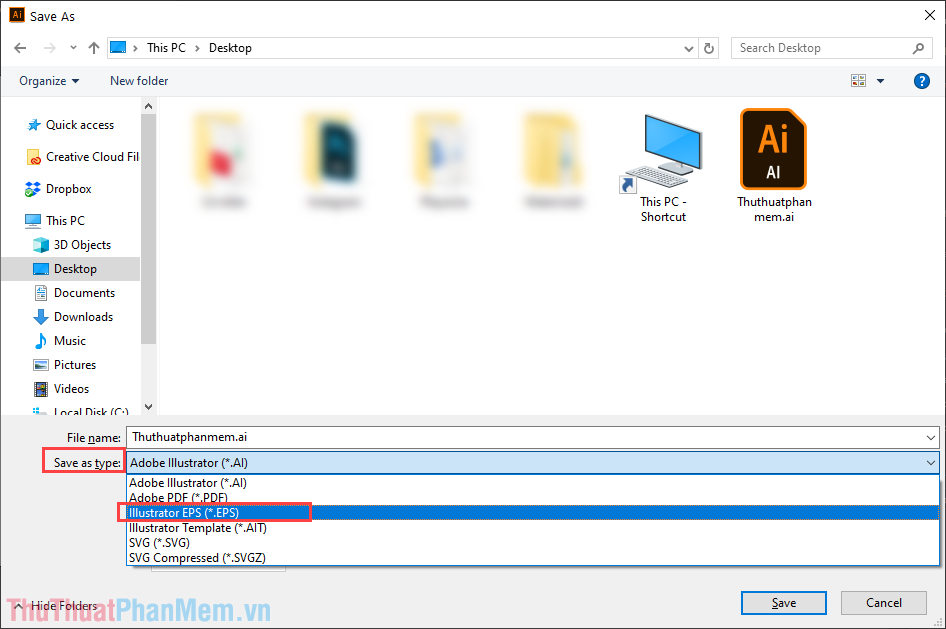
Bước 3: Sau khi lưu xong dưới định dạng *.EPS thì các bạn có thể mở trực tiếp trong phần mềm Corel bằng cách Click chuột phải vào file *.EPS và chọn Open With -> CorelDRAW.
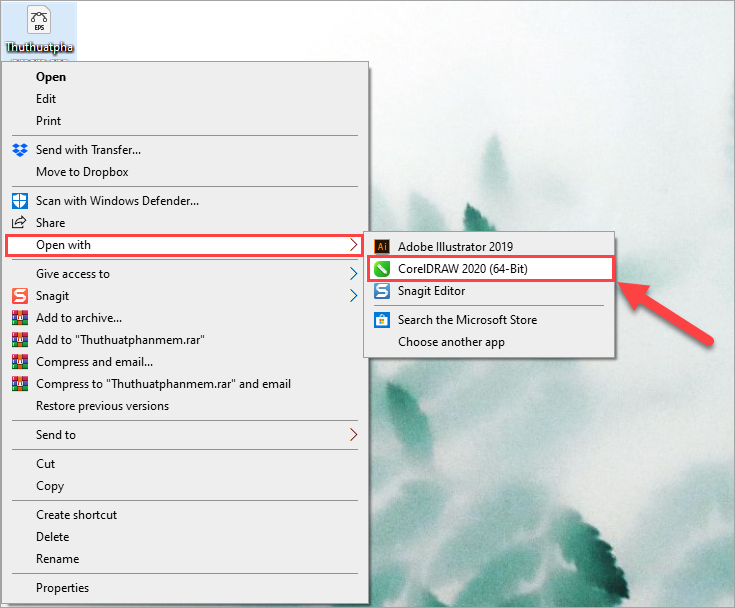
(Nếu như trong Open With không có mục CorelDRAW thì các bạn hãy chọn mục Choose another app để chọn CorelDRAW).
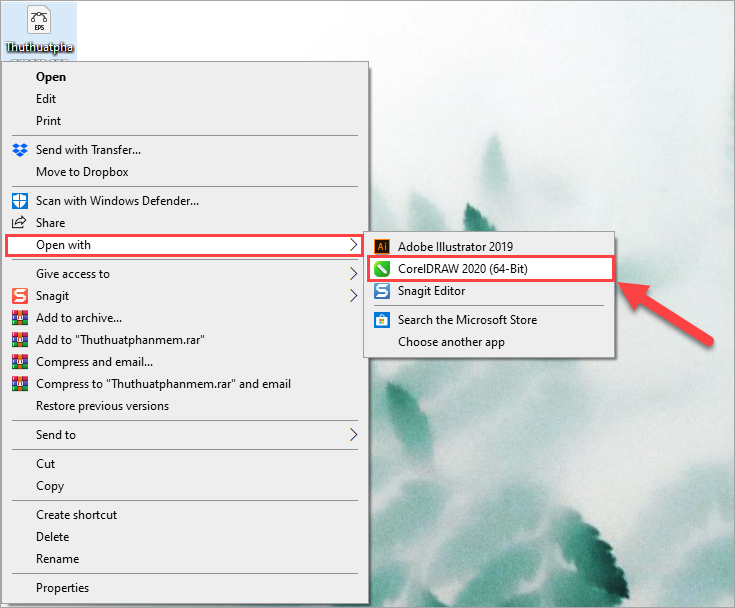
Bước 4: Tiếp theo, cửa sổ Import EPS xuất hiện thì các bạn chọn Import as editable: Text hoặc Curves đều được.
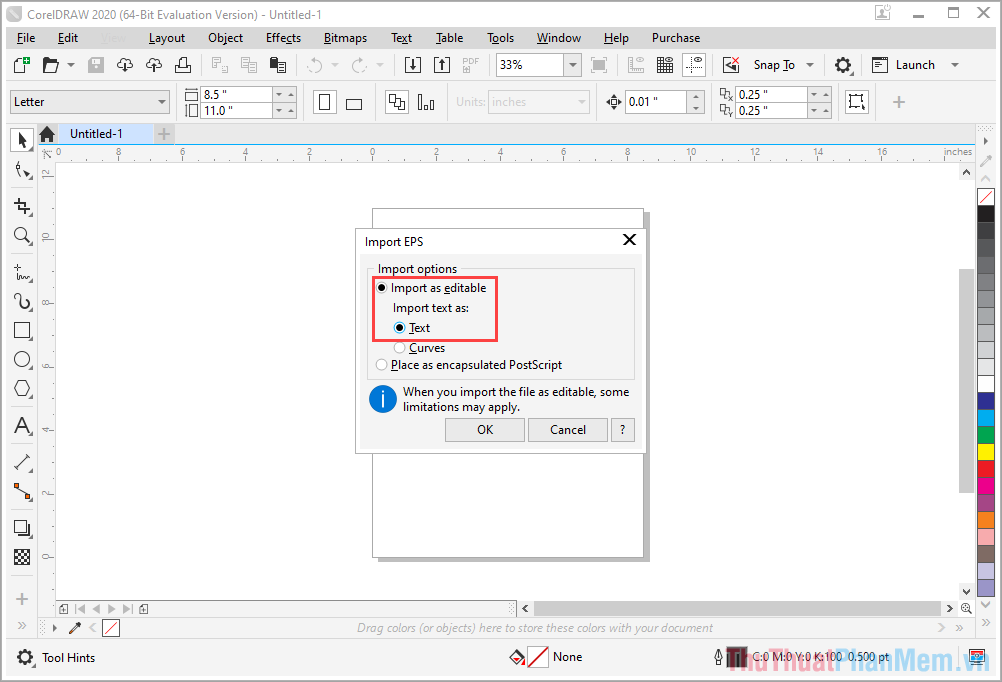
Bước 5: Lúc này, File Ai của các bạn đã được mở trong Corel và các bạn tiến hành lưu file này dưới định dạng CDR truyền thống của Corel là xong.
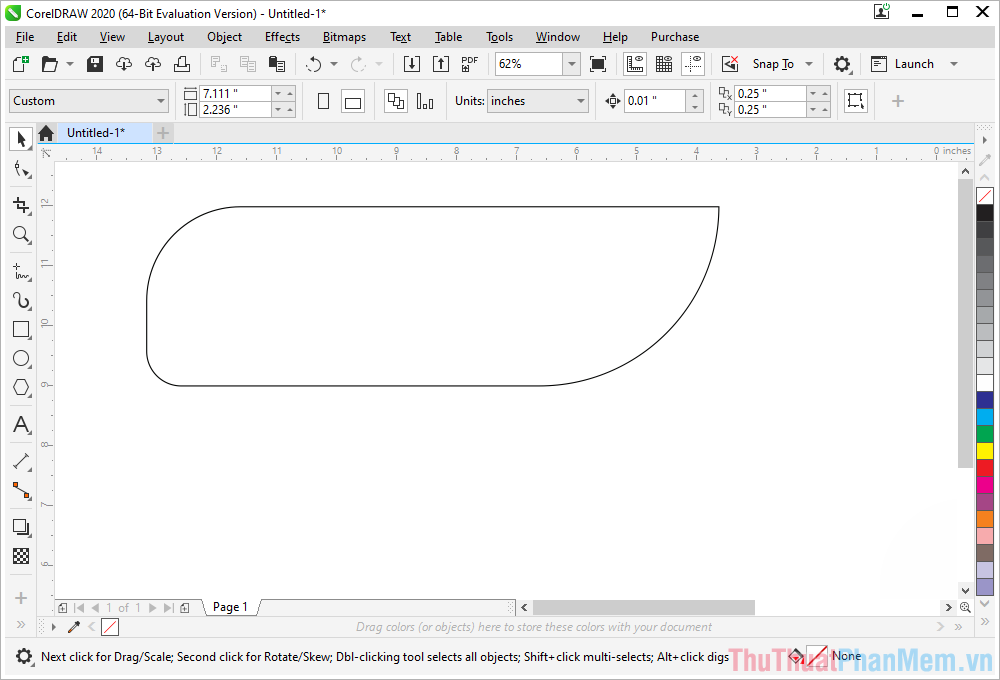
Bước 6: Để lưu file dưới định dạng Corel các bạn tiến hành chọn File -> Save As… (Ctrl + Shift + S).
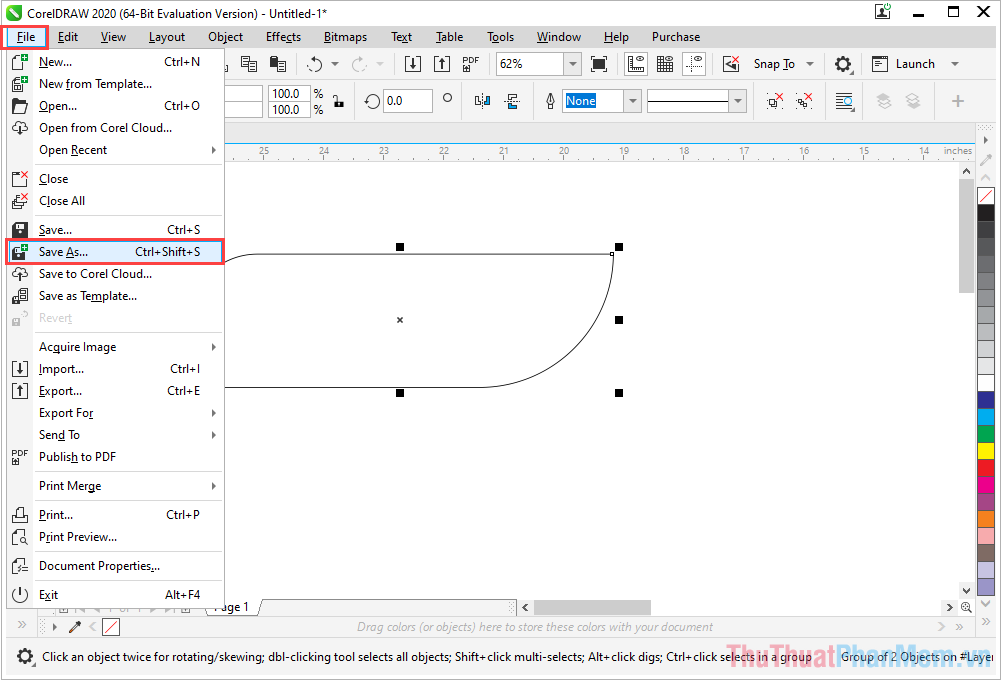
Bước 7: Sau đó, các bạn chọn Save as type: CDR – CorelDRAW (*.cdr) và nhán Save là xong.
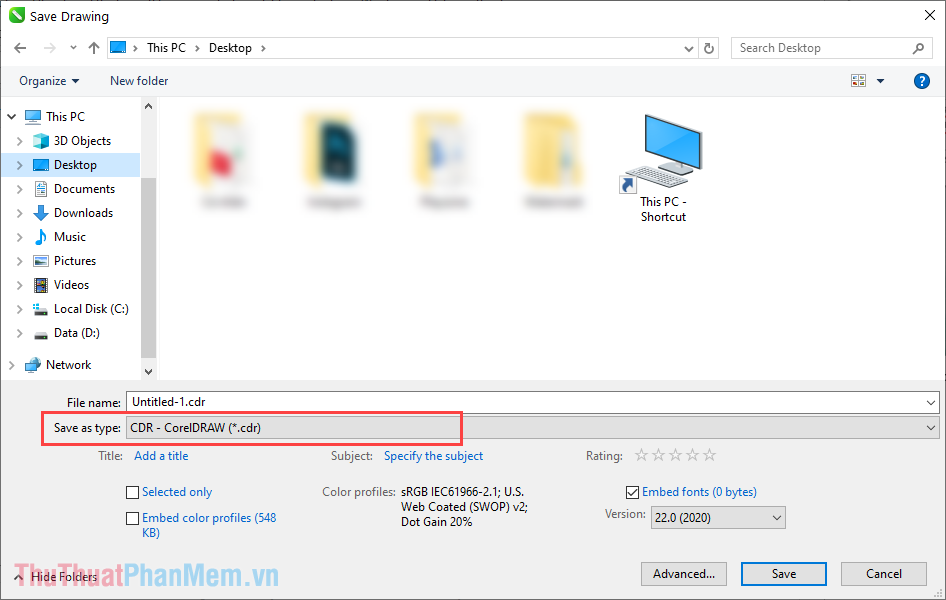
Như vậy, các bạn đã hoàn tất việc chuyển đổi file AI sang file Corel thông qua định dạng *.EPS.
Trong bài viết này, Thủ thuật phần mềm đã hướng dẫn các bạn Cách chuyển file AI sang Corel nhanh chóng và hiệu quả nhất. Chúc các bạn thành công!
Tổng kết lại, chuyển đổi file AI sang Corel là một phần không thể thiếu trong quá trình thiết kế đồ họa. Để có thể thực hiện quá trình này nhanh chóng và chính xác, người dùng cần lưu ý một số điểm quan trọng như sử dụng phiên bản phần mềm tương ứng, kiểm tra định dạng và biểu tượng trước khi chuyển đổi, sử dụng các công cụ chuyển đổi thông minh và thực hiện thao tác dễ dàng đối với file đơn giản. Nếu bạn muốn chuyển đổi file AI sang Corel một cách nhanh chóng và hiệu quả, hãy áp dụng những kinh nghiệm và mẹo nhỏ mà chúng tôi đã chia sẻ. Sẽ rất tiện lợi và giúp bạn tiết kiệm thời gian và công sức trong quá trình thiết kế.
Cảm ơn bạn đã xem bài viết Cách chuyển file AI sang Corel nhanh chóng tại Thcshoanghiep.edu.vn bạn có thể bình luận, xem thêm các bài viết liên quan ở phía dưới và mong rằng sẽ giúp ích cho bạn những thông tin thú vị.
Nguồn Bài Viết: https://thuthuatphanmem.vn/cach-chuyen-file-ai-sang-corel-nhanh-chong/
Từ Khoá Tìm Kiếm Liên Quan:
1. Chuyển đổi file AI sang Corel
2. Sử dụng plugin để chuyển đổi file AI
3. Hướng dẫn chuyển file AI sang Corel
4. Các cách để chuyển đổi file AI
5. Chuyển file AI sang Corel dễ dàng
6. Hỗ trợ chuyển file AI sang Corel
7. Tối ưu hóa quá trình chuyển đổi file AI sang Corel
8. Chuyển file AI sang Corel không mất dữ liệu
9. Chuyển file AI sang Corel với độ chính xác cao
10. Cách chuyển đổi file AI sang Corel đơn giản.




-2024-05-04-15-26.jpg)
